
iOS-apparaten hebben een zekere reputatie als de optie voor degenen die meer betalen (wat een twijfelachtig feit is voor Android-gebruikers), maar zelfs dit behoedt hen niet voor de alomtegenwoordige commercials die onze speeltijd niet respecteren .
En er is niets erger dan midden in een baasgevecht te zitten en er verschijnt plotseling een advertentie. Gelukkig voor Android lijken die gevallen te verdwijnen met het nieuwe Google Play-beleid. Terwijl ze voor iOS-gebruikers altijd wat zullen hebben trucs bij de hand om advertenties voor videogames te blokkeren .
Alle manieren om videogameadvertenties op iPhone of iPad te blokkeren
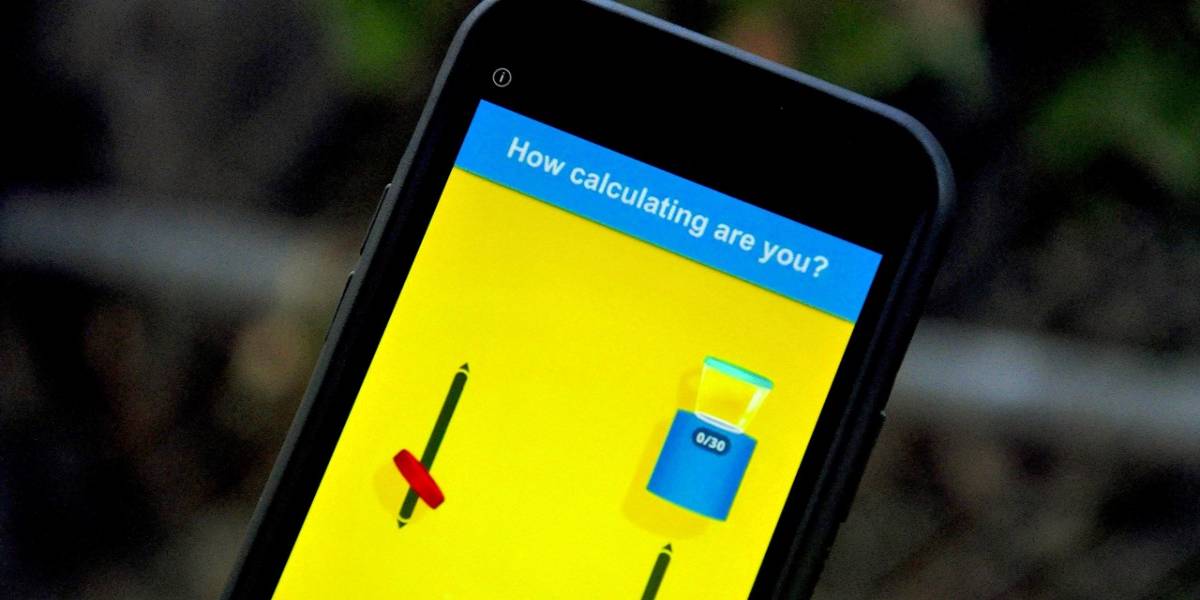 Een van de grote problemen met gratis games voor zowel iOS en Android is dat ze nooit helemaal gratis zijn. Ze zullen dus altijd geïntegreerd zijn microbetalingssystemen of advertenties .
Een van de grote problemen met gratis games voor zowel iOS en Android is dat ze nooit helemaal gratis zijn. Ze zullen dus altijd geïntegreerd zijn microbetalingssystemen of advertenties .
In het laatste geval hebben apps zoals Candy Crush geleerd om geen opdringerige advertenties te starten en in plaats daarvan een soort bonus of beloning aanbieden voor iedereen die een advertentie bekijkt voordat hij aan een level begint.
Hoewel, dit is iets dat gebeurt niet in alle game-apps , er zijn er veel die het niet schelen of je in een heel opwindend deel zit, omdat ze je nog steeds naar een advertentiepauze sturen.
In ieder geval zul je altijd alle trucs kunnen gebruiken die we je hieronder achterlaten, maar je moet er rekening mee houden dat sommige je alleen zullen dienen voor games met offline toegang , terwijl anderen een zekere marge van succes hebben.
Schakel wifi en mobiele data uit
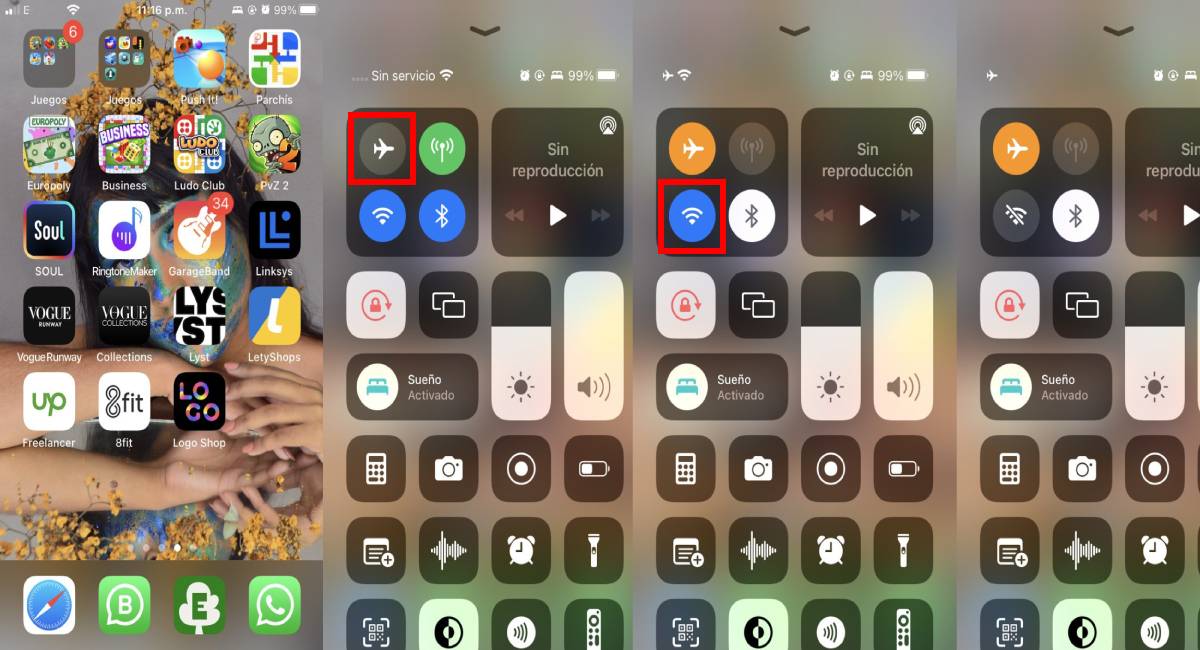 De gemakkelijkste manieren om pop-upadvertenties op iOS te vermijden, is door de toegang tot het netwerk te blokkeren, zonder dat de video's en reclameafbeeldingen niet kunnen worden afgespeeld. De eerste (en gemakkelijkste) manier om advertenties te blokkeren is dus: om de vliegtuigmodus als volgt in te schakelen: :
De gemakkelijkste manieren om pop-upadvertenties op iOS te vermijden, is door de toegang tot het netwerk te blokkeren, zonder dat de video's en reclameafbeeldingen niet kunnen worden afgespeeld. De eerste (en gemakkelijkste) manier om advertenties te blokkeren is dus: om de vliegtuigmodus als volgt in te schakelen: :
- Veeg met uw vinger over het scherm vanaf de onderrand naar open het snelmenu .
- Activeer van daaruit de ” Airplane Mode “. Houd er rekening mee dat het mogelijk is dat zelfs wanneer de genoemde modus is ingeschakeld, u de toegang tot wifi moet deactiveren.
Mobiele gegevenstoegang uitschakelen voor een specifieke app
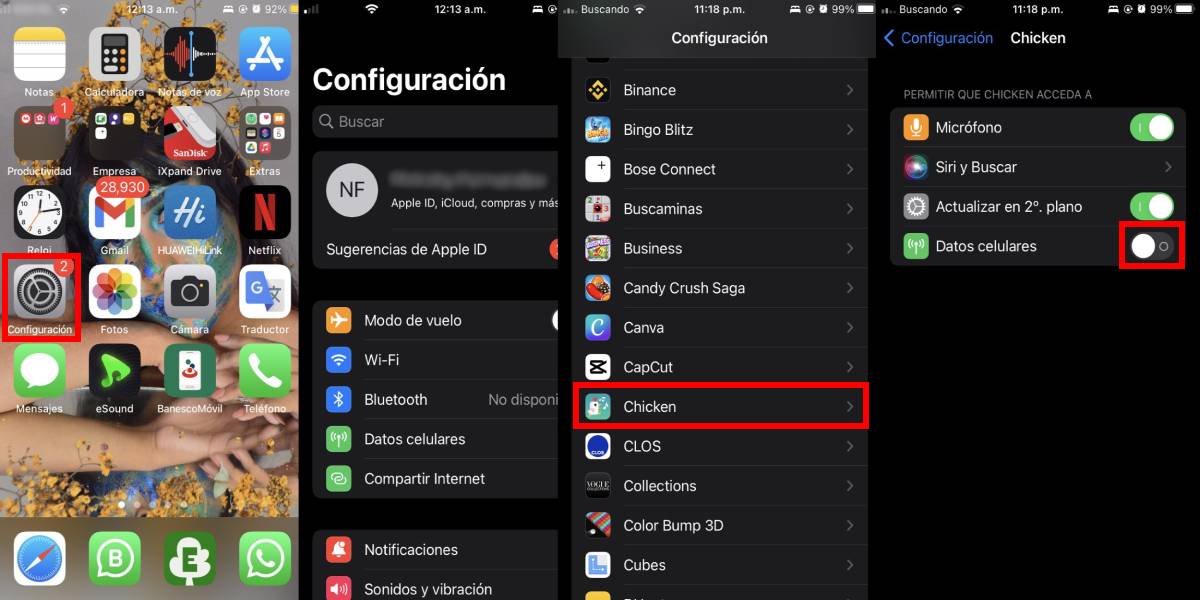 Vanaf iOS is het niet mogelijk om wifi-toegang voor een specifieke app uit te schakelen, dus je moet alle verbindingen uitschakelen om te voorkomen dat advertenties verschijnen. Maar in het geval van mobiele data, als je kunt elke app afzonderlijk loskoppelen , om dit te doen, hoeft u alleen deze stappen te volgen:
Vanaf iOS is het niet mogelijk om wifi-toegang voor een specifieke app uit te schakelen, dus je moet alle verbindingen uitschakelen om te voorkomen dat advertenties verschijnen. Maar in het geval van mobiele data, als je kunt elke app afzonderlijk loskoppelen , om dit te doen, hoeft u alleen deze stappen te volgen:
- Open " Instellingen " en blader vervolgens naar waar de lijst met apps die op uw apparaat zijn geïnstalleerd wordt weergegeven.
- Zoek de videogame die je wilt loskoppelen van mobiele data en klik op het pictogram .
- U gaat naar de toegangsopties van die app, druk op de schuifknop die naast staat " Mobiele data “. Zodra u dit doet, heeft de app geen toegang meer tot uw mobiele netwerken (hoewel deze wel toegang heeft tot wifi-netwerken).
Download een adblocker-app
 Een laatste truc is om een te downloaden app die advertenties blokkeert (hier zijn trouwens enkele geweldige opties voor Android). Helaas zijn de meeste opties die gratis beschikbaar zijn in de Apple Store werken alleen als een Safari-extensie .
Een laatste truc is om een te downloaden app die advertenties blokkeert (hier zijn trouwens enkele geweldige opties voor Android). Helaas zijn de meeste opties die gratis beschikbaar zijn in de Apple Store werken alleen als een Safari-extensie .
Desondanks is het waar dat er verschillende betaalde apps zijn die zeer effectief zijn, zij het met bepaalde beperkingen. Een van de meest populaire adblocker-apps van vandaag is AdGuardPro , dat advertentieblokkeringsopties biedt in andere apps dan browsers. Het kost € €9.99 , we laten u de link hieronder achter.
Met al deze trucs zul je zeker in staat zijn om die vervelende te verwijderen advertenties van je iPhone- of iPad-games , hoewel het in de meeste gevallen altijd mogelijk is om te betalen voor de functie om de advertenties te verwijderen.

